Szerző:
Peter Berry
A Teremtés Dátuma:
19 Július 2021
Frissítés Dátuma:
1 Július 2024
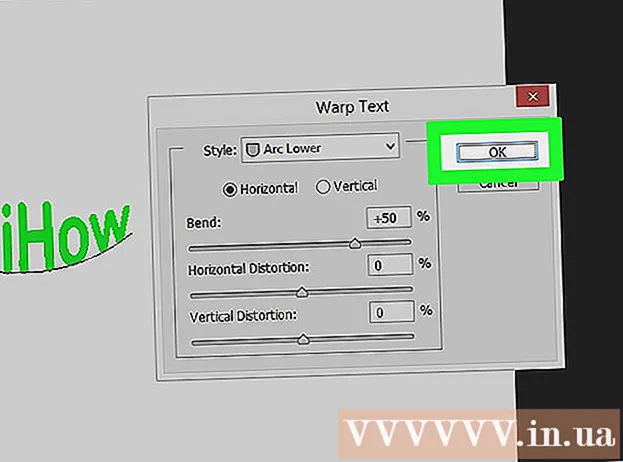
Tartalom
A WikiHow ma megtanítja, hogyan kell az Adobe Photoshop segítségével szerkeszteni egy szöveget egy görbe mentén, vagy húzni a szöveget görbült szöveg létrehozásához.
Lépések
1/2 módszer: Használja a Toll eszközt
Nyisson meg vagy hozzon létre egy Photoshop fájlt. A folytatáshoz kattintson duplán a kék alkalmazás ikonra, benne a "Ps, majd kattintson a gombra File a képernyő tetején található menüsorban, majd:
- Kattintson a gombra Nyisd ki ... meglévő dokumentum megnyitása; vagy
- Kattintson a gombra Új... új dokumentum létrehozásához.

Kattintson a Toll eszközre. Ez a művelet egy töltőtoll alakú, az ablak bal oldalán található eszköztár alja közelében.- Vagy egyszerűen nyomja meg a gombot P hogy átváltson a Toll eszközre.

Kattintson a gombra Pálya. Ez a művelet a legördülő menüben található az ecset ikon mellett az ablak bal felső sarkában.
Készítse el a görbe kezdőpontját. Kattintson az aktuális réteg bárhová.

Hozza létre a görbe végét. Kattintson valahová az osztályba.- Két pontot összekötő vonalszakasz jön létre.
Hozzon létre egy rögzítési pontot. Kattintson egy pontra a vonal közepe közelében.
Vonalkanyarulatok. Nyomja meg a gombot Ctrl (Windows rendszeren) jó ⌘ (Mac gépen) egyidejűleg tartsa lenyomva a rögzítési pontot, és húzza addig, amíg a vonal abba az ívbe nem válik, amelyen a szöveget szeretné elhelyezni.
Kattintson a Szöveg eszközre. Ez a művelet szöveges T, amely a Toll eszköz közelében található az ablak bal oldalán található eszköztáron.
- Vagy egyszerűen nyomja meg a gombot T a szöveges eszközre váltáshoz.
Kattintson a görbére azon a ponton, ahol a szöveget el szeretné kezdeni.
- Az ablak bal felső és közepén található legördülő menük segítségével válassza ki a betűtípust, stílust és méretet.
Írja be a szöveget. Gépelés közben a szöveg követi a létrehozott görbét. hirdetés
2/2 módszer: Használja a Warp Text eszközt
Kattintson és tartsa az egeret a Szöveg eszközön. Ez a művelet szöveges T, amely a Toll eszköz közelében található az ablak bal oldalán található eszköztáron. Megjelenik egy legördülő menü.
Kattintson a szövegbeillesztési eszközre Vízszintes típusú eszköz a legördülő menü tetején.
Kattintson duplán az ablakra. Kattintson duplán arra a területre, ahová a szöveget el szeretné helyezni.
Írja be a hajlítani kívánt szöveget.
- Az ablak bal felső és közepén található legördülő menük segítségével válassza ki a betűtípust, stílust és méretet.
Kattintson az ablak tetején jobbra található jelölőnégyzetre ☑️.
Kattintson a Warp Text eszközre. Ez a gomb az ablak tetején található, szövegnek tűnik T alatta görbével.
Válassza ki a hatást a "Stílus: legördülő menü" műveletekre kattintva:’.
- Ha a stílusra kattint, a szöveg megváltozik, így előnézeti az alakzatot.
- A rádiógombokkal válassza ki a függőleges vagy vízszintes görbét.
- Változtassa meg az ív görbületét a "Bend" csúszka balra vagy jobbra mozgatásával.
- Növelje vagy csökkentse a szöveg torzítását a "Vízszintes" és "Függőleges" egyéni csúszkákkal.
Kattintson a gombra rendben befejezés után. hirdetés



